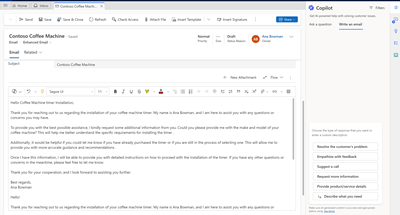Skriv ett e-postmeddelande med Copilot
När du skriver e-postmeddelanden till kunder kan Copilot ge förslag för att göra dem tydligare, koncisa och övertygande. Utifrån dina administratörsinställningar kan du starta funktionen Skriva ett e-postmeddelande i Copilot enligt följande:
- När du svarar på ett e-postmeddelande i RTF-redigeraren visas kortet Utkast med Copilot .
- När du öppnar ett e-postmeddelande och väljer alternativet Copilot i fönstret vid sidan. Fliken Skriv ett e-postmeddelande visas.
Granska alltid svaret Copilot genererar innan du skickar e-postmeddelandet till kunden.
- Skriv ett utkast av ett e-postmeddelande i RTF-redigerare
- Skapa ett e-postmeddelande i hjälpfönstret i Copilot
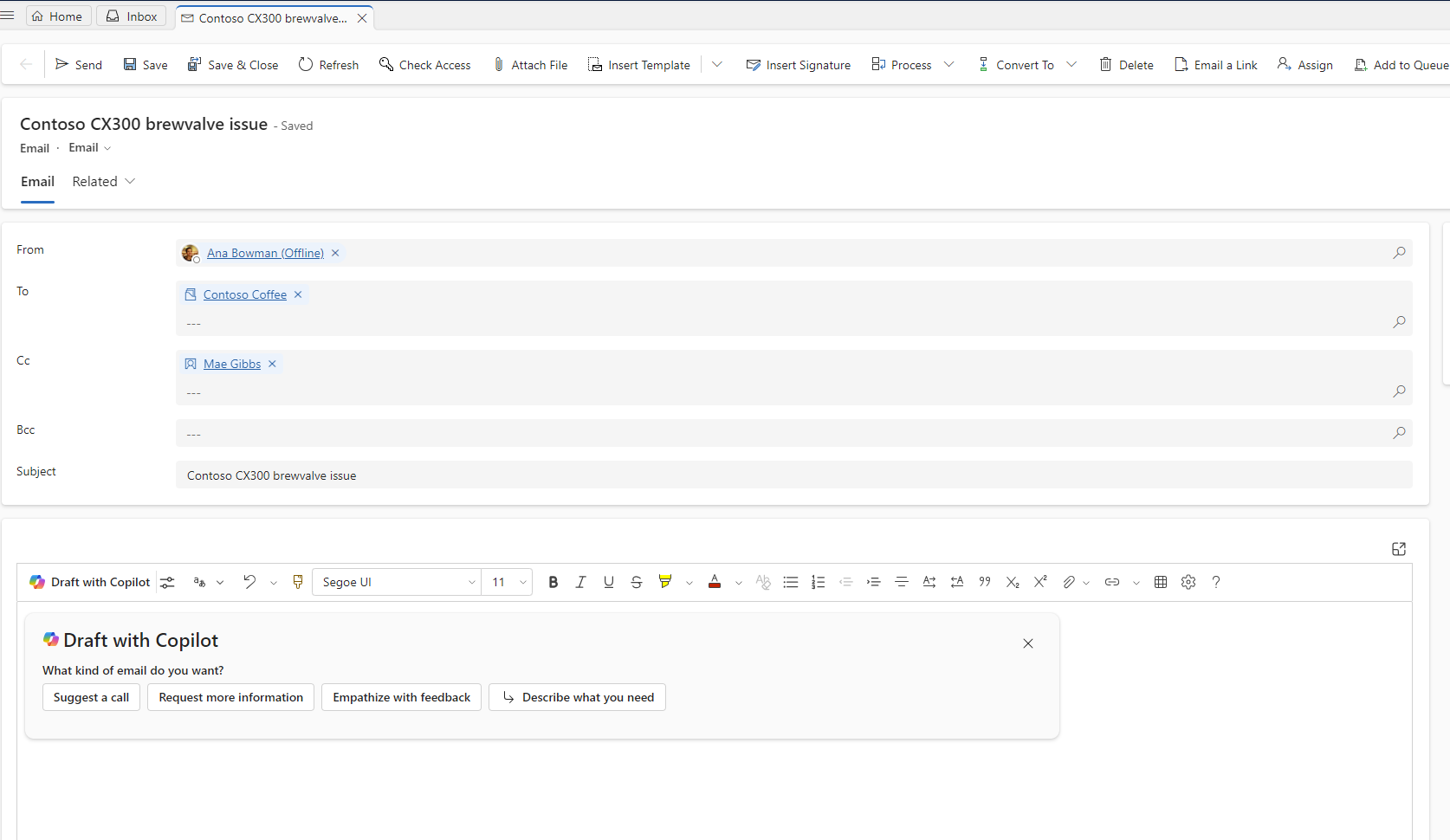
Använd Copilot för att skapa ett e-postmeddelande
När du använder Copilot för att skapa ett e-postmeddelande kan du använda följande funktioner för att skriva svar till en kund:
Användarfrågor
- Föreslå ett samtal: Skriver ett utkast på svar som föreslår ett samtal med kunden samma dag eller nästa dag.
- Begär mer information: Skriver ett utkast på svar som begär mer information från kunden för att lösa problemet.
- Ha empati med feedback: Skriver ett utkast på ett empatiskt svar till en kund som har ett klagomål.
- Tillhandahåll produkt-/serviceinformation: Skriver ett utkast på ett svar som ger information eller svar på kundfrågor om en viss produkt eller tjänst.
- Lös kundens problem: Skriver ett utkast på ett svar som innehåller en lösning och lösningssteg för kundens problem, om tillämpligt.
- Anpassad: Låter dig ge din egen fråga för svaret.
Kommentar
- Om din administratör inte har aktiverat kunskapsbasen kommer du att se Föreslå ett samtal, Begär mer information, Engagera dig i feedback och endast Anpassade frågor.
- Om du har lämnat fältet Angående tomt kommer du att se endast frågan Föreslå ett samtal, Engagera dig i feedback och Anpassade.
Använda filter
Du kan välja Filter om du endast vill välja relevanta kunskapsbasartiklar som Copilot måste använda för att skapa svaret.
Så använder Copilot kunskapsbasen och webbkällor
Om din administratör har aktiverat kunskapskällor och angett betrodda domäner ska följande åtgärder vidtas:
- Copilot använder interna kunskapsbaskällor och söker i den interna kunskapsbasen och upp till fem betrodda domäner för att skapa e-postutkast.
- Appen visar de kunskapskällor som används för att skapa utkast när du väljer Sök efter källor.
- När du använder en anpassad prompt för att ytterligare förfina svaret visas växlingsknappen Använd kunskapsbas och som anges till På. Du kan växla till Av om du vill inaktivera kunskapsbaskällor.
Granska förslag på svar
När du väljer en av de fördefinierade anvisningarna genererar Copilot ett förslag på svar som visas i användargränssnittet. Du kan också se de infogade citaten som visar kunskapsbasen eller webbplatssidorna från vilka Copilot hämtade svaret. När du för muspekaren över källhänvisningen kan du visa en infogade länk till källan. Du kan välja Sluta svara för att stoppa Copilot från att skapa e-postutkastet. I appen visas prompter för att börja om.
Förfina svar
Du kan välj ikonen Justera med Copilot för att ändra längden och tonen på svaret på engelska. Gör följande:
Längd: Välj Kort, Medel eller Lång för att gruppera eller expandera texten.
Ton: Välj Vänlig, Professionell eller Formell om du vill justera tonen i texten.
Använd uppföljningsprompter
Om du inte är nöjd med Copilot-svaret kan du använda anpassade uppföljningsprompter och leda Copilot på en naturlig konversationsväg. Du kan använda upp till fem prompter i taget om du vill förfina e-postutkastet. Om din administratör har aktiverat kunskapsbasen använder Copilot även dessa källor.
Använd svaren
Gör följande om du vill använda utkasten som Copilot genererar:
- I RTF-redigeraren, välj Behåll den. Du ser det utkast i RTF-redigeraren som du kan använda som de är eller redigera innan du skickar det till kunden.
- I rutan Copilot kan du:
- Välj Redigera om du vill förfina svaret ytterligare.
- Välj Kopiera om du vill kopiera svaret och klistra in det i e-postmeddelandet.
Börja om
Om du vill återgå till prompter väljer du Börja om längst ned i rutan Copilot.
- Skriv ett utkast av ett e-postmeddelande i RTF-redigerare
- Skapa ett e-postmeddelande i hjälpfönstret i Copilot
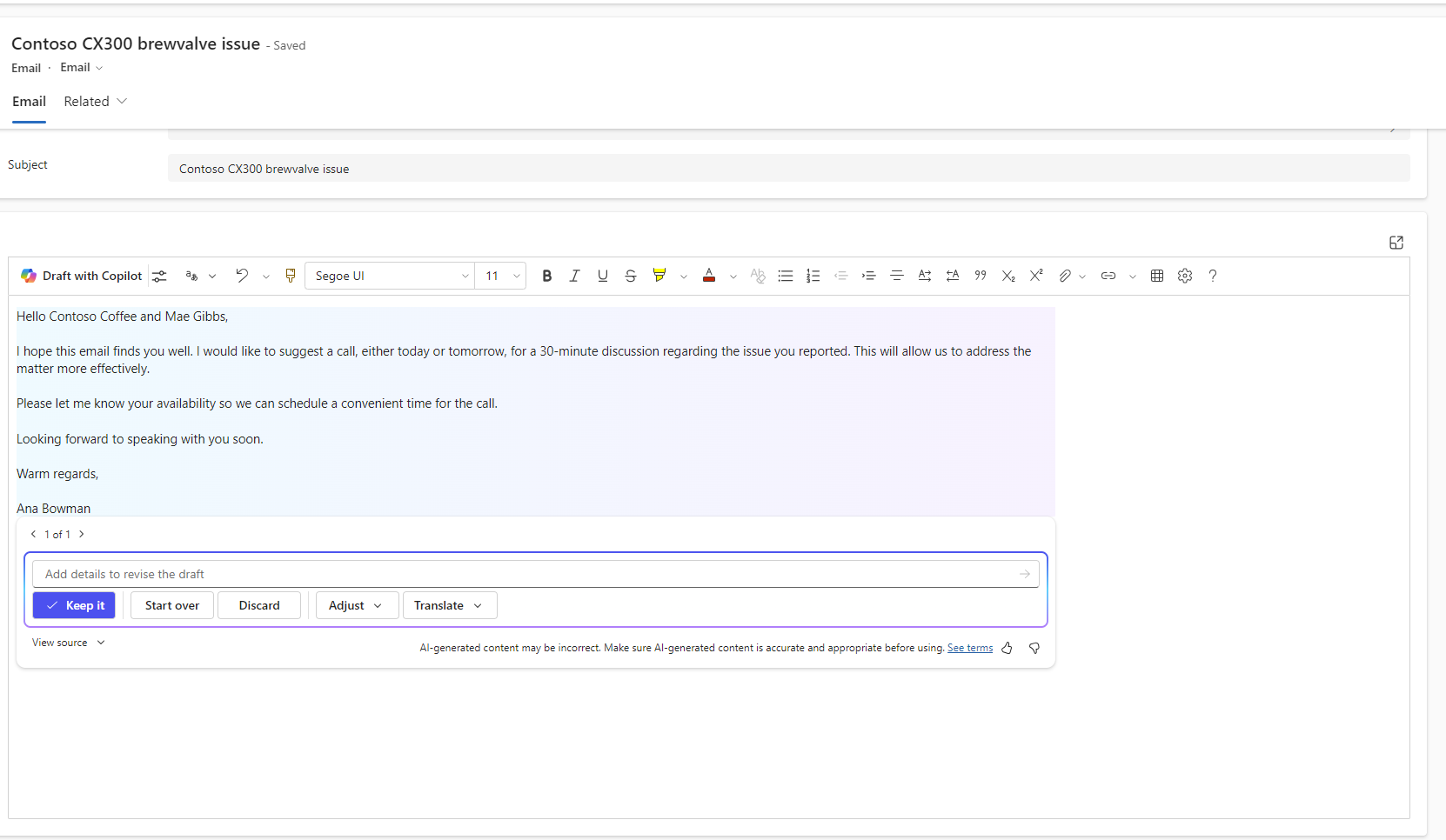
Nästa steg
Använda Copilot för att lösa kundproblem
Relaterad information
Visa, komponera och svara på e-post
Aktivera Copilot för att skapa e-postmeddelanden
Vanliga frågor och svar om Copilot i kundtjänst
Vanliga frågor och svar om ansvarsfull AI för Copilot-funktioner